Hàm MDETERM - Hàm trả về định thức ma trận của một mảng trong Excel
Bài viết dưới đây giới thiệu tới các bạn hàm MDETERM – 1 trong số những hàm trong lĩnh vực toán học rất được ưa dùng trong Excel.

Mô tả: Hàm thực hiện trả về định thức mà trận của một mảng trong Excel.
Cú pháp: MDETERM(array).
Trong đó: array là mảng với số hàng và số cột bằng nhau cần tính định thức.
Chú ý:
- Mảng có thể chỉ định là phạm vi ô hoặc dưới dạng hằng số mảng hay dưới dạng tên của 1 trong 2 dạng này.
- Hàm MDETERM trả về giá trị lỗi #VALUE!
Trong các trường hợp:
+ Tồn tại 1 giá trị trong mảng là ô trống hoặc chứa văn bản.
+ Số hàng và số cột trong mảng không bằng nhau.
- Định thức ma trận là một số lấy từ các giá trị trong mảng. Ví dụ với mảng 3 hàng 3 cột được tính theo công thức:
MDETERM(A1:C3)= A1*(B2*C3-B3*C2) + A2*(B3*C1-B1*C3) + A3*(B1*C2-B2*C1).
- Định thức ma trận được dùng để xử lý các hệ thống phương trình toán học bao gồm một vài biến số.
- Hàm MDETERM được tính toán với độ chính xác xấp xỉ 16 chữ số do vậy có thể dẫn tới một số lỗi nhỏ trong quá trình tính toán.
Ví dụ:
Tính định thức các ma trận sau:

- Tại ô cần tính nhập công thức: =MDETERM(C6:F9).

- Nhấn Enter -> định thức ma trận là:

- Tương tự sao chép công thức cho mảng 2 nhập công thức: =MDETERM(C10:F13).

- Do trong mảng thứ 2 có chứa giá trị là văn bản nên hàm trả về giá trị lỗi #VALUE!

- Bạn có thể nhập ma trận dưới dạng hằng số mảng như sau: =MDETERM({1,9,2,11;2,6,9,13;9,1,7,24;8,16,9,66}) với quy ước mỗi hàng phân cách nhau bởi dấu chấm phẩy:
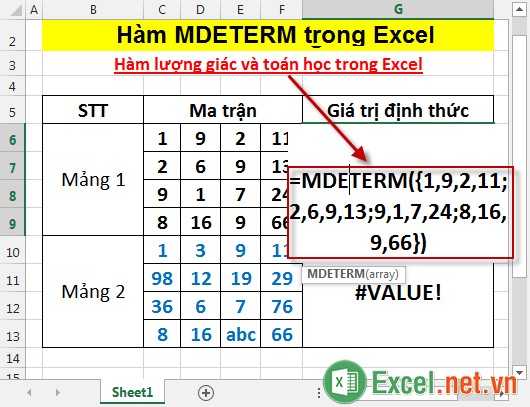
- Nhấn Enter -> định thức ma trận là:
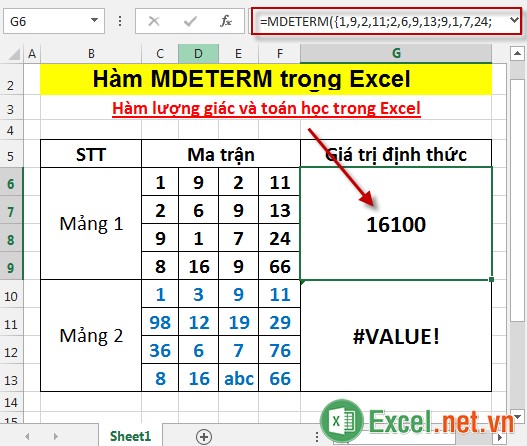
- Như vậy với 2 cách nhập giá trị mảng khác nhau nhưng cùng cho 1 kết quả.
Trên đây là hướng dẫn và ví dụ cụ thể về cách sử dụng hàm MDETERM.
Chúc các bạn thành công!

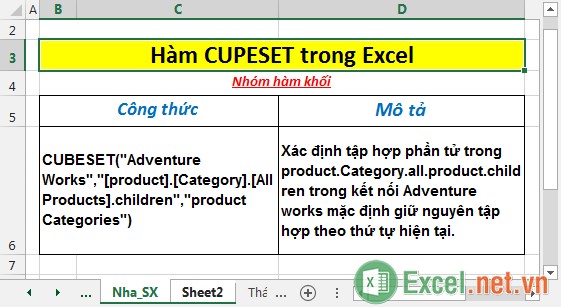
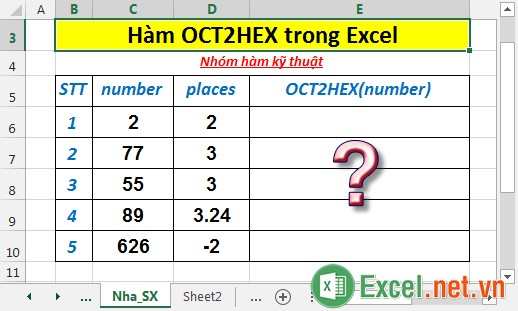
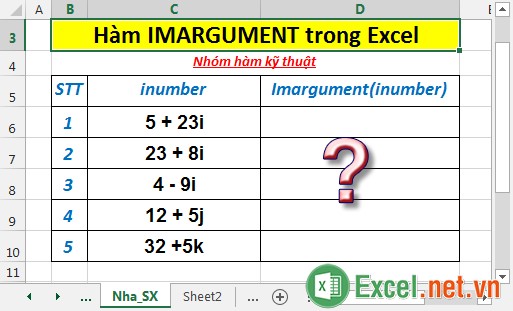
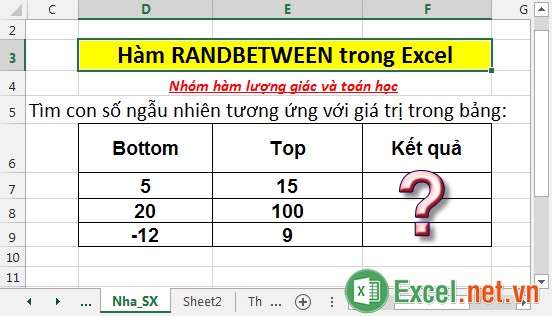
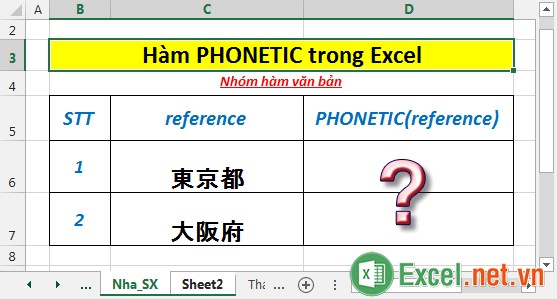













Viết bình luận